CAD如何设置线型比例
时间:2024-10-21 01:58:23 来源:互联网 阅读:
线型是由实线、虚线、点和空格组成的重复图案,显示为直线或曲线。某些特殊的线型,可以更改线型的比例。
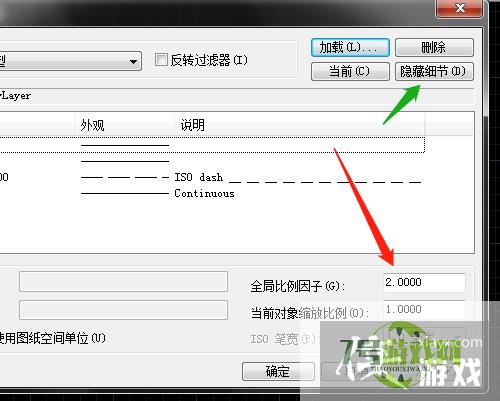
1、1.用圆工具绘制一个圆。
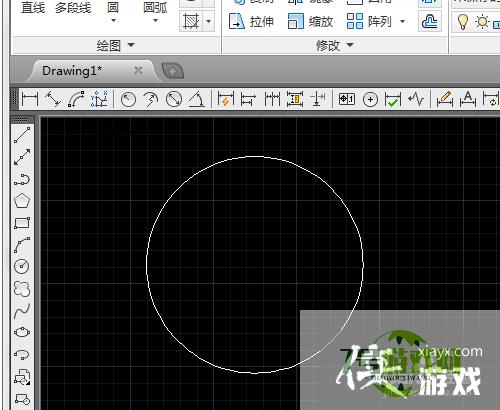
2、2.修改圆的特性,颜色和线型。
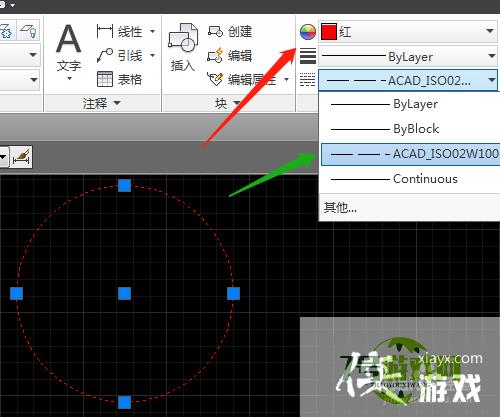
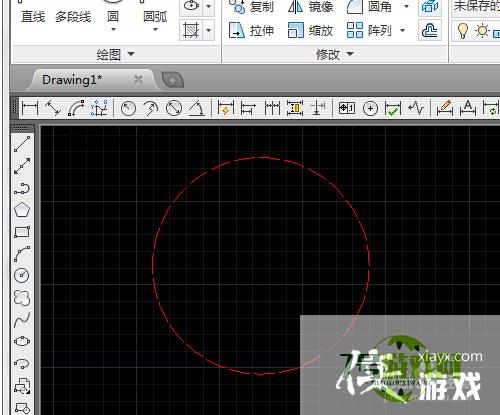
3、3.修改比例的方法,点击格式菜单,线型,或点击线型图工具栏处选其他。
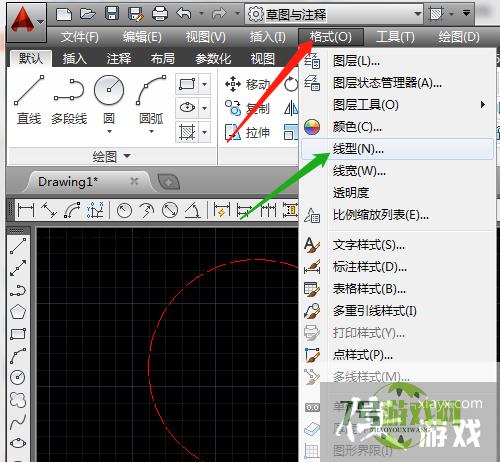

4、4.对话框中点击显示细节,全局比例因子默认是1.
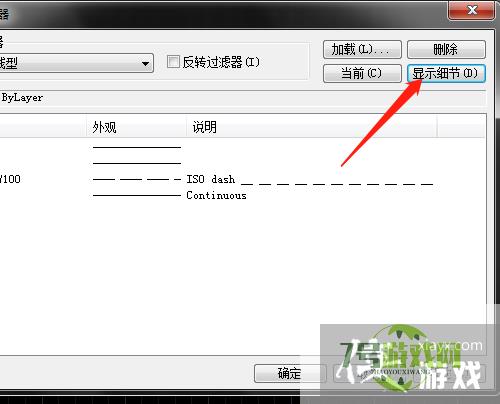
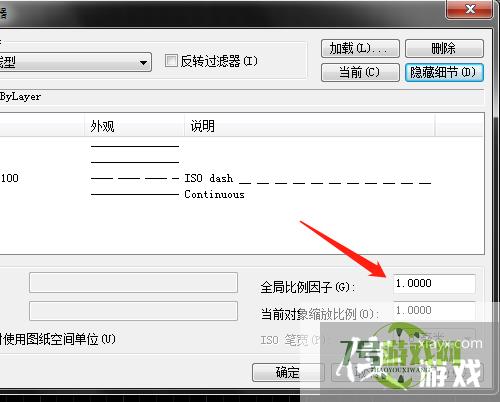
5、5.把全局比例改为2,确定,看见虚线变长了。
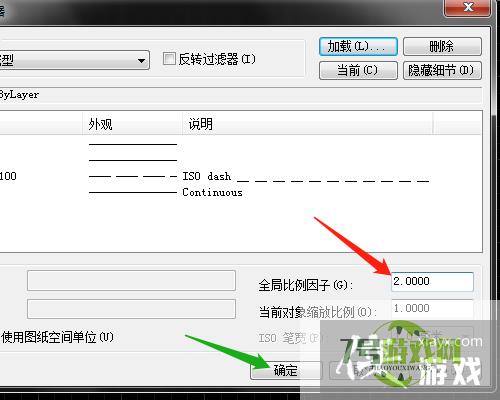
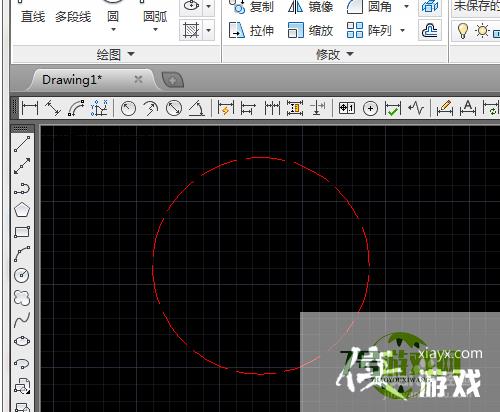
最新更新
更多软件教程
更多-
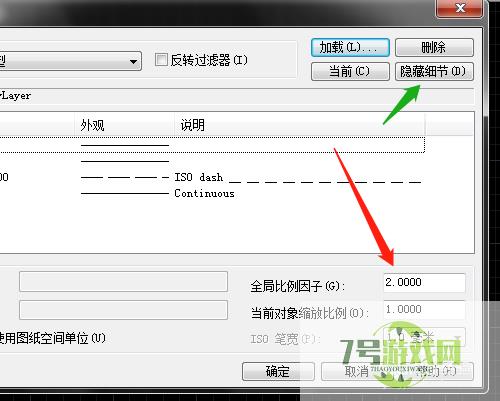
- CAD如何设置线型比例
-
互联网
10-21
-
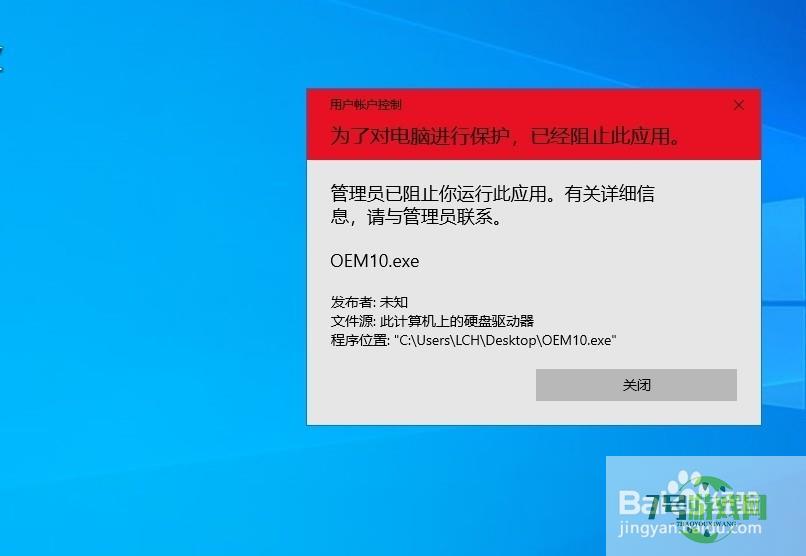
- win10如何彻底关闭用户账户控制?
-
互联网
10-21
-

- 怎么给WPS表格设置默认打印机?
-
互联网
10-21
-

- 如何清理CPU上面的硅脂呢?
-
互联网
10-21
-
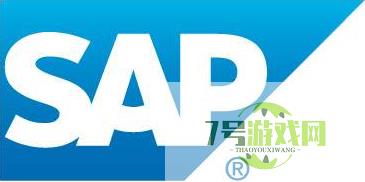
- SAP ABAP程序dump时查看ST22日志方法
-
互联网
10-21
-
如有侵犯您的权益,请发邮件给3239592717@qq.com











